Tìm hiểu iMessage là gì? Những điều cần biết về iMessage
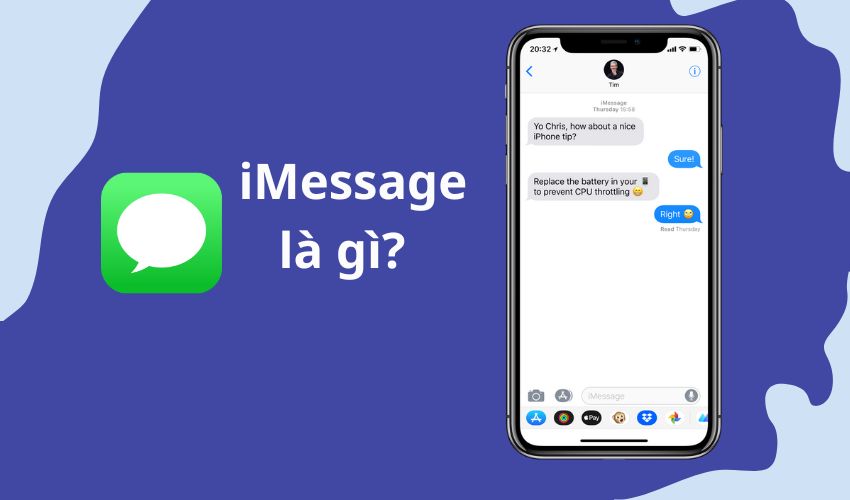
iMessage là gì và khác gì so với SMS? Đây là những câu hỏi phổ biến đối với những ai chưa biết về iMessage. iMessage là tính năng khá thú vị của nhà “Táo khuyết”. Ứng dụng cho phép bạn gửi đa dạng hình thức tin nhắn. Để hiểu hơn về ứng dụng này, tại bài viết này, mình sẽ chia sẻ đến bạn những thông tin về iMessage!
Mục lục
iMessage là gì?
Tin nhắn iMessage là gì? Đây là một dịch vụ nhắn tin nội bộ của Apple, lần đầu tiên ra mắt trên hệ điều hành iOS 5 của iPhone, iPad và iPod touch vào năm 2011. Đối với Macbook, iMessage được ra mắt vào năm 2012 với phiên bản OS X 10.8 Mountain Lion, thay thế cho ứng dụng iChat.
Về cơ bản, iMessage cho phép người dùng iPhone có thể nhắn tin miễn phí với nhau. Thay vì sử dụng sóng di động của nhà mạng, iMessage sử dụng kết nối internet để gửi và nhận tin nhắn.
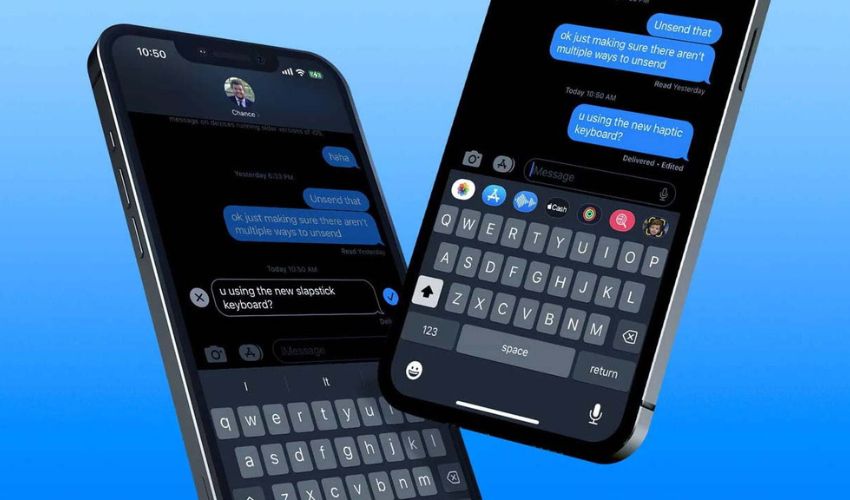
Để sử dụng tin nhắn iMessage, bạn chỉ cần có tài khoản Apple ID và thiết bị Apple, thậm chí không cần điện thoại di động. Tin nhắn iMessage sẽ hoàn toàn được mã hoá và gửi đi miễn phí qua kết nối internet để đảm bảo tính bảo mật của thông tin.
Trước khi iMessage iPhone xuất hiện, người dùng iOS phải dùng dịch vụ SMS thông thường để gửi tin nhắn. Trong trường hợp này, các nhà mạng di động sẽ tính phí cho mỗi tin nhắn văn bản gửi đi.
Tuy nhiên, từ khi Apple cho ra đời tính năng iMessage, việc gửi tin nhắn càng trở nên thuận tiện hơn.
Tính năng nổi bật của iMessage là gì?
Hệ thống iMessage sở hữu những tính năng nổi bật khiến người dùng không thể nào bỏ qua:
- Nhắn tin miễn phí giữa các thiết bị Apple: iMessage cho phép bạn gửi tin nhắn miễn phí giữa iPhone, iPod Touch, iPad, Macbook và Apple Watch. Điều này có nghĩa là bạn không cần phải trả phí cho mỗi tin nhắn văn bản mà bạn gửi đi. Với điều kiện thiết bị phải đang kết nối WiFI hoặc dữ liệu di động (3G, 4G, 5G).
- Hỗ trợ gửi ảnh và video tiện lợi và linh hoạt hơn so với SMS: iMessage cho phép bạn gửi ảnh và video một cách dễ dàng và thuận tiện. Bạn có thể chia sẻ hình ảnh và video từ thư viện của mình. Hoặc chụp ảnh và quay video trực tiếp từ ứng dụng iMessages mà không tốn bất kỳ phí nào. Tuy nhiên đó là không tính những chi phí liên quan đến gói cước dữ liệu di động khi sử dụng 4G, 5G.
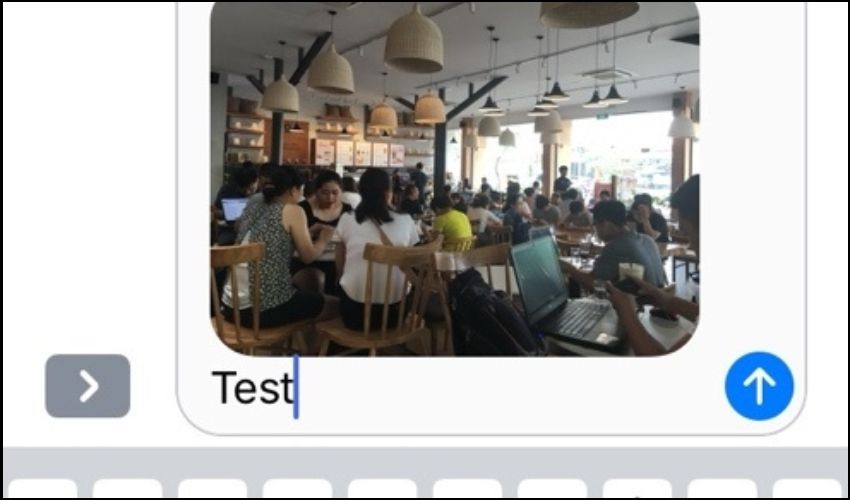
- Mã hóa end-to-end bảo vệ nội dung tin nhắn của người dùng: iMessage sử dụng mã hóa end-to-end để bảo vệ nội dung tin nhắn của bạn.Tức là chỉ người gửi và người nhận tin nhắn mới có thể đọc được nội dung. Các tin nhắn không thể bị đánh cắp hoặc đọc trái phép trên đường truyền.
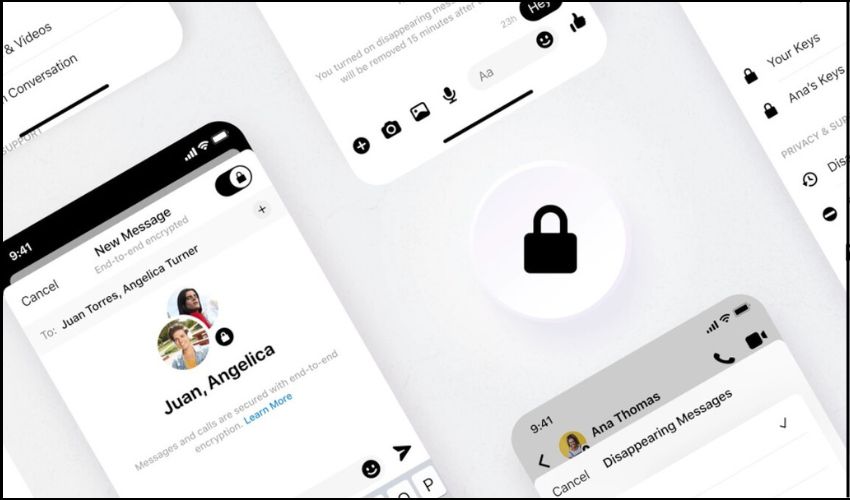
- Hỗ trợ khả năng gửi nhiều loại tin nhắn: iMessage cho phép bạn gửi không chỉ tin nhắn văn bản. Tính năng này còn có thể gửi video, hình ảnh, tài liệu, danh bạ, nhãn dán và dữ liệu vị trí. Điều này mang lại sự linh hoạt và đa dạng trong việc truyền tải thông điệp của bạn.
- Biết thời gian nhận và phản hồi tin nhắn: iMessage cho phép bạn biết khi người khác đang nhập phản hồi tin nhắn của bạn. Bạn có thể nhận biết thông qua hiển thị một bong bóng có dấu chấm lửng (“…”). Ngoài ra, khi tin nhắn của bạn đã được đọc, iMessage cũng cung cấp tính năng xác nhận đọc tin nhắn.
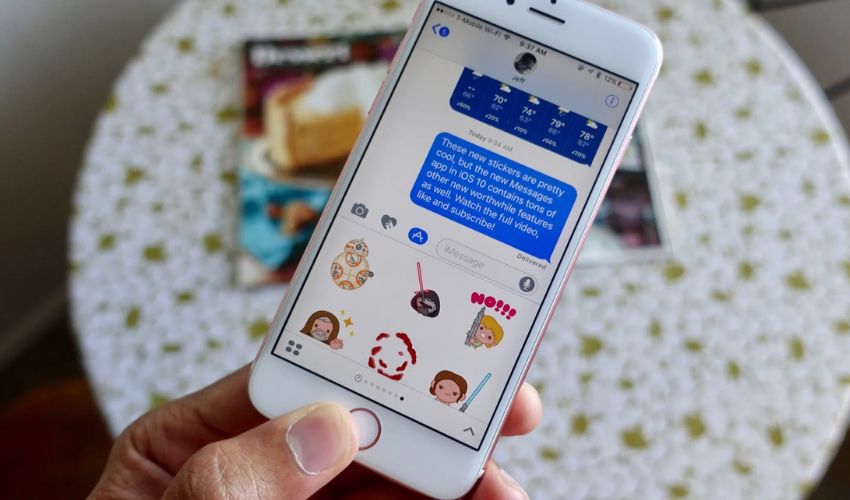
- Hỗ trợ các ứng dụng và tiện ích mở rộng iMessage: iMessage có khả năng tích hợp với các ứng dụng và tiện ích mở rộng. Điều này cho phép bạn tương tác với các dịch vụ khác nhau. Đồng thời chia sẻ nội dung từ các ứng dụng bên thứ ba trực tiếp trong iMessage.
Nên dùng iMessage hay SMS?
Để trả lời cho câu hỏi nên dùng iMessage hay SMS. Chúng ta sẽ cùng nhau phân tích sự khác biệt giữa hai công cụ này.
Ưu điểm iMessage là cho phép người dùng gửi đa dạng các hình thức văn bản. Bao gồm tin nhắn đơn giản cho đến biểu tượng, hình ảnh và video. Điều kiện để sử dụng iMessage iPhone là gì? Bạn cầnsử dụng thiết bị của Apple và điện thoại của bạn phải có WiFi hoặc Dữ liệu di động (3G, 4G, 5G).
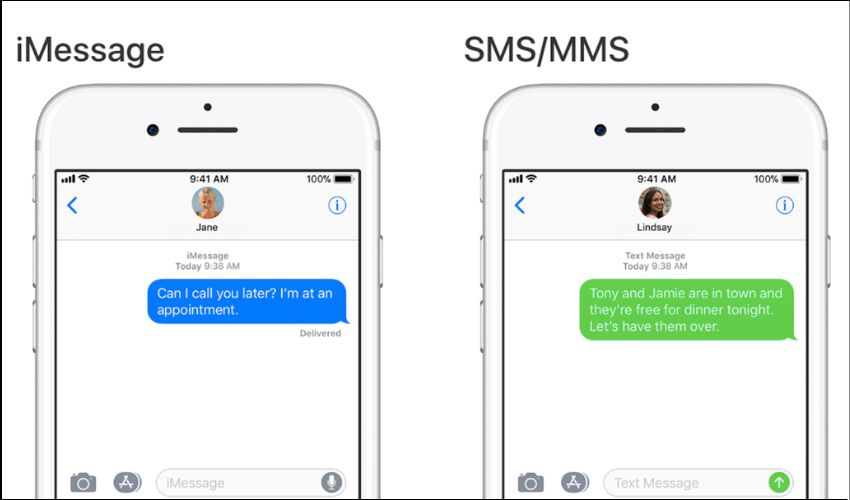
Trong khi đó, SMS là dịch vụ cho phép người dùng gửi tin nhắn ngắn qua mạng không dây. Ưu điểm SMS là dù bạn dùng hệ điều hành Android hay iOS đều sử dụng được. Ngoài ra, bạn cũng có thể gửi tin nhắn đi thành công mà không cần WiFi.
Tuy nhiên, SMS sẽ tốn một khoản phí để thực hiện việc nhắn tin. Nội dung của tin nhắn SMS không được vượt quá 160 ký tự (gồm cả khoảng trắng). Đồng thời, SMS không thể gửi hình ảnh hay video.
Tóm lại, tùy vào mục đích và bối cảnh thời điểm đó, bạn có thể linh hoạt lựa chọn hình thức gửi tin nhắn.
Những lỗi thường gặp khi trên iMessage là gì?
Như đã phân tích ở trên, iMessage biến việc nhắn tin trở nên thú vị hơn rất nhiều. Tuy nhiên, công cụ này đôi khi cũng sẽ gặp một vài trục trặc khi sử dụng. Chúng ta hãy cùng tìm hiểu nhé!
iMessage không nhận được tin nhắn
Có 2 cách khắc phục lỗi iMessage không nhận được tin nhắn:
Tắt và bật lại iMessage: Bạn có thể thử tắt iMessage và sau đó bật lại. Điều này có thể giúp khôi phục hoạt động bình thường của iMessage.
Bước 1: Hãy vào mục Cài đặt, kéo xuống chọn phần Tin nhắn.
Bước 2: Reset lại chế độ iMessage (mục thứ 4 từ trên đếm xuống). Bạn ấn nút Tắt để chấm tròn chuyển thành màu xám, lúc này chế độ iMessage đã tắt. Sau đó bạn bật lại bằng cách chuyển sang Bật để chấm tròn chuyển lại màu xanh lá như đầu. Vậy là đã hoàn thành quá trình reset lại iMessage.
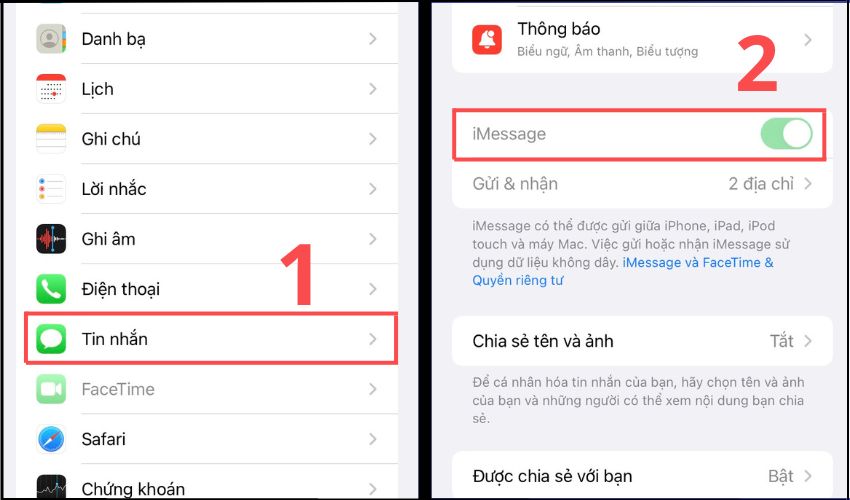
Cách thứ 2 để khắc phục lỗi iMessage không nhận được tin nhắn chính là thiết lập lại WiFi.
Reset lại thiết lập mạng: Nếu giải pháp trên không thành công, bạn có thể thử reset lại toàn bộ thiết lập mạng của thiết bị. Điều này sẽ xóa tất cả các cài đặt mạng, bao gồm cả mật khẩu Wi-Fi.
Bước 1: Bạn vào Settings (Cài đặt), chọn General (Cài đặt chung).
Bước 2: Kéo xuống dưới cuối chọn mục Chuyển hoặc đặt lại iPhone.
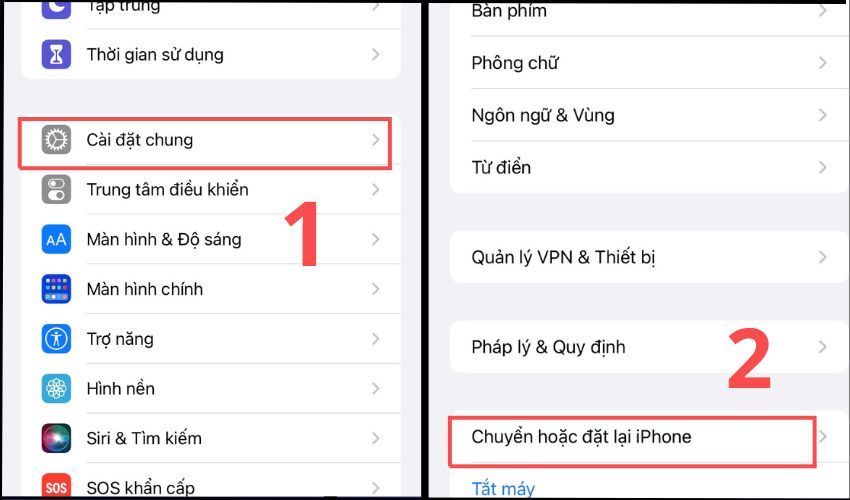
Bước 3: Sau đó, bạn chọn mục Đặt lại. Lúc này, bạn chọn Đặt lại cài đặt mạng rồi nhập lại mật khẩu WiFi là đã hoàn tất.
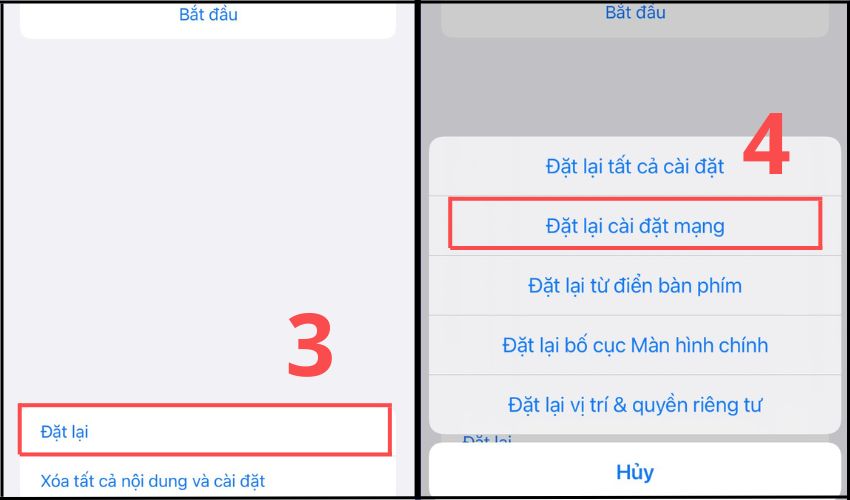
Hy vọng rằng giải pháp trên sẽ giúp bạn khắc phục được vấn đề không nhận được tin nhắn iMessage.
Hiển thị sai tên trên iMessage
Để khắc phục lỗi hiển thị sai tên trên iMessage, bạn có thể làm theo các bước sau:
Bước 1: Bạn vào mục Settings (Cài đặt) rồi chọn Contacts (Danh bạ).
Bước 2: Bạn chọn mục Short Name (Tên viết tắt).
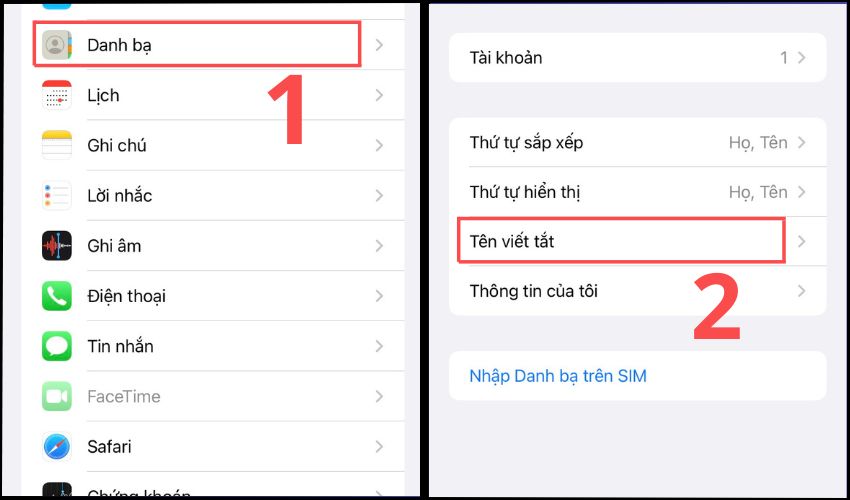
Bước 3: Ở mục Ưu tiên biệt danh bạn bật thanh gạt chuyển sang màu xanh lá. Vậy là đã hoàn thành công tác khôi phục lỗi iMessage hiển thị sai tên.
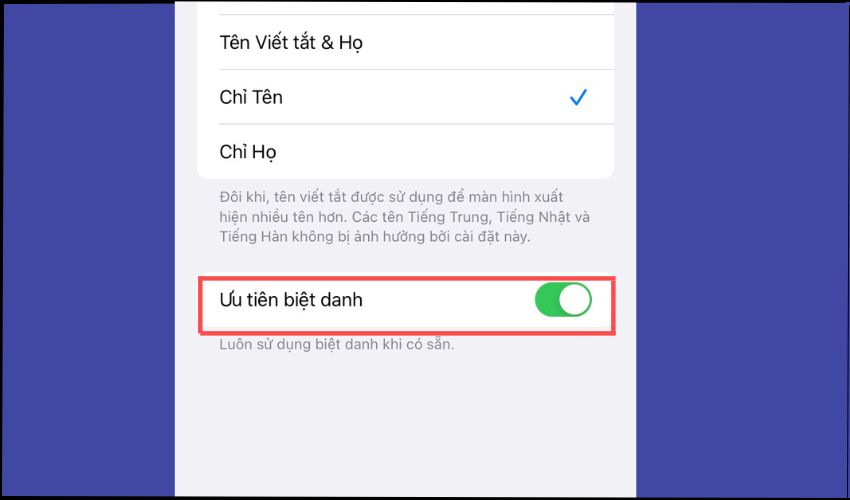
Như vậy, với thao tác đơn giản trên. Mình đã hoàn tất hướng dẫn bạn cách sửa lỗi hiển thị sai tên iMessage.
Kết luận
Trên đây là tất tần tật khái niệm cũng như những tính năng để trả lời cho câu hỏi “iMessage là gì?”. Hy vọng những thông tin chúng tôi cung cấp hữu ích với bạn. Theo dõi chúng tôi để biết thêm nhiều mẹo công nghệ hay nhé!




